在Linux系统中重置MySQL密码是一个常见但需要谨慎操作的任务,尤其对于系统管理员和开发者而言,无论是忘记密码还是出于安全考虑需要修改密码,掌握正确的重置方法至关重要,本文将详细介绍在Linux环境下重置MySQL密码的完整流程,涵盖不同版本MySQL的适用方法及注意事项。

准备工作:安全模式启动MySQL
重置密码的核心在于以无权限验证的方式启动MySQL服务,从而获取访问权限,在操作前,需确保当前用户具有root权限或sudo权限,并已停止MySQL服务,执行以下命令停止MySQL:
sudo systemctl stop mysql
对于使用mysqld服务的旧版本系统,可能需要使用sudo service mysql stop,停止服务后,需以安全模式启动MySQL,跳过权限表验证,这可以通过以下命令实现:
sudo mysqld_safe --skip-grant-tables &
命令中的--skip-grant-tables参数会跳过权限检查,允许任何用户无需密码登录MySQL。&符号表示让命令在后台运行,避免阻塞终端。
登录并修改密码
当MySQL以安全模式启动后,可以使用mysql命令直接登录,无需密码:
mysql -u root
登录成功后,需要选择mysql数据库(存储用户权限信息的数据库):
USE mysql;
根据MySQL版本的不同,修改密码的命令有所差异,对于MySQL 5.7及以上版本,用户密码存储在authentication_string字段中,需执行以下命令(将new_password替换为你的新密码):

UPDATE user SET authentication_string=PASSWORD('new_password') WHERE User='root';
对于MySQL 5.6及更早版本,密码存储在password字段中,命令为:
UPDATE user SET password=PASSWORD('new_password') WHERE User='root';
修改完成后,需刷新权限表使更改生效:
FLUSH PRIVILEGES;
重启MySQL服务并验证
完成密码修改后,需退出MySQL客户端并重启MySQL服务,使新密码生效,在终端中执行:
exit sudo systemctl restart mysql
重启后,使用新密码尝试登录MySQL,验证密码是否修改成功:
mysql -u root -p
输入新密码后,若能成功登录,则表示密码重置完成。
特殊情况处理:忘记root密码且无法停止服务
在某些情况下,可能无法正常停止MySQL服务(例如服务被占用),此时可尝试强制终止MySQL进程后再启动,查找MySQL进程ID:
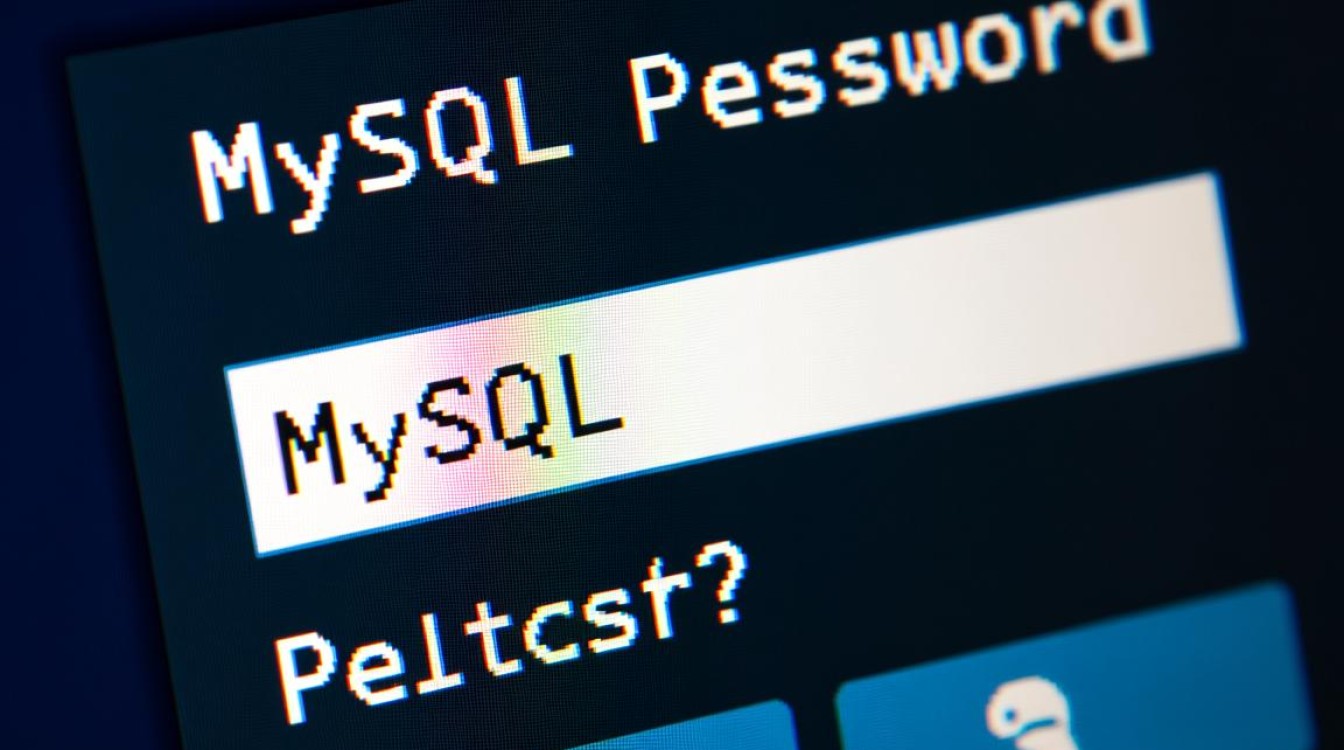
sudo ps aux | grep mysql
找到进程ID后,使用kill命令强制终止:
sudo kill -9 [进程ID]
终止进程后,再按前述步骤以安全模式启动MySQL并修改密码,需注意,强制终止进程可能导致数据损坏,建议在非生产环境或确保数据已备份的情况下操作。
注意事项与最佳实践
- 密码复杂度:新密码应包含大小写字母、数字及特殊字符,长度建议至少为12位,避免使用常见弱密码。
- 权限控制:修改密码后,建议检查其他用户账户的权限,确保仅授权用户能访问数据库。
- 版本差异:不同MySQL版本的密码存储字段和加密方式可能不同,需根据实际版本选择正确的SQL命令。
- 备份重要:在进行任何修改前,建议备份MySQL数据目录(通常位于
/var/lib/mysql),以防操作失误导致数据丢失。 - 配置文件安全:检查MySQL配置文件
my.cnf(或my.ini),确保未包含明文密码,避免安全风险。
通过以上步骤,即可在Linux系统中安全、高效地重置MySQL密码,掌握这一技能不仅能解决紧急问题,还能提升数据库管理的安全性和可靠性,在实际操作中,务必保持谨慎,遵循最佳实践,确保数据安全和系统稳定。















